Привлекательный макет и хорошо продуманный дизайн имеют решающее значение для того, чтобы представлять содержание ваших отчетов привлекательным образом. В этом уроке вы погрузитесь прямо в основы макета и дизайна Google Data Studio. Здесь вы узнаете, как индивидуально оформить ваши отчеты, чтобы они были как информативными, так и визуально привлекательными.
Основные выводы
- Google Data Studio позволяет вам связывать отчеты с различными источниками данных.
- Дизайн макета и оформления имеет решающее значение для пользовательского опыта.
- Вы можете настраивать различные элементы, такие как фоновый цвет, шрифты и рамки.
Пошаговое руководство
Шаг 1: Создать отчет
Начните урок, открыв Google Data Studio. Войдите в систему и выберите отчет, с которым вы хотите работать. Если у вас нет отчетов, вы можете просто создать новый отчет и добавить необходимые источники данных.
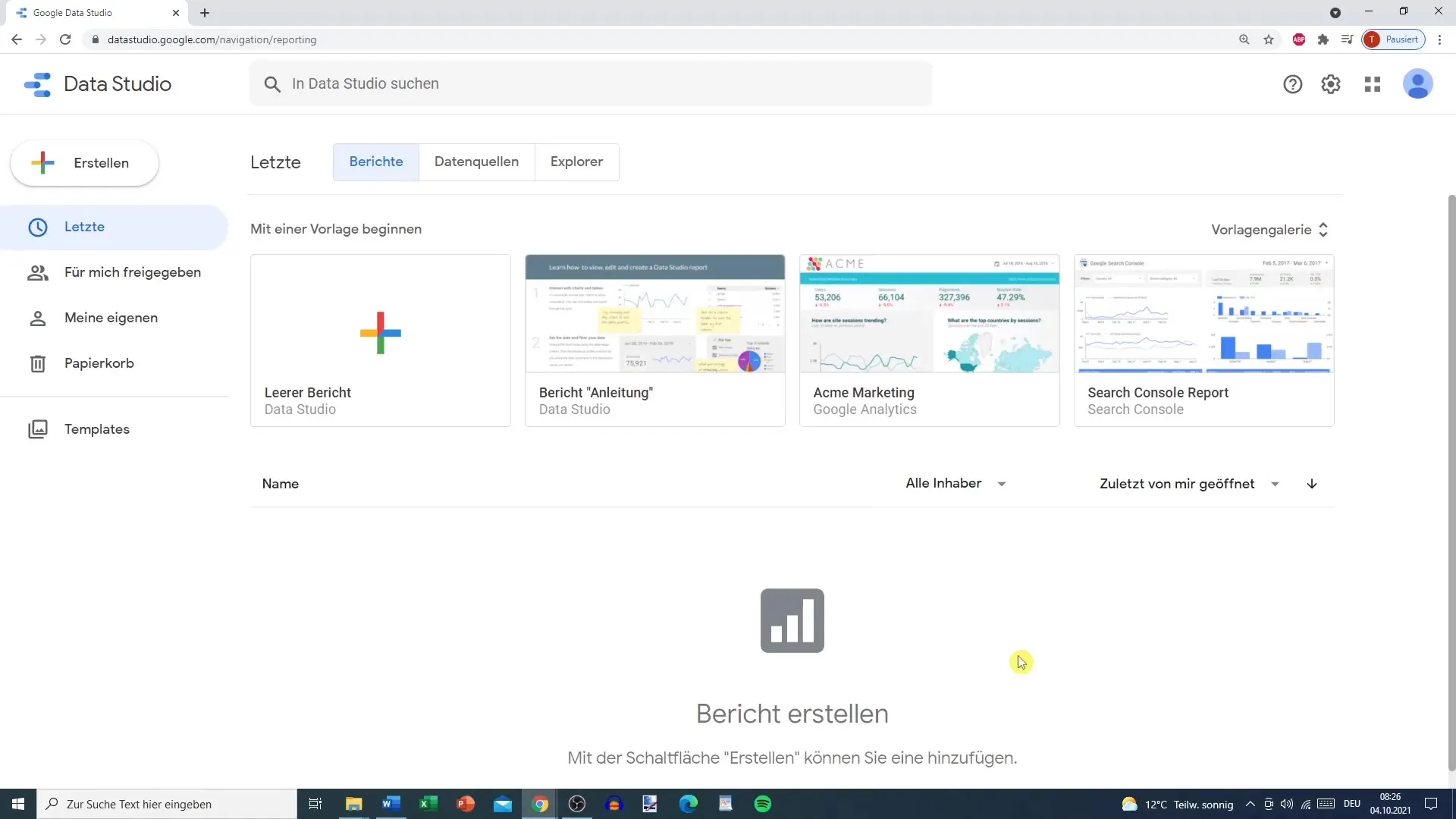
Шаг 2: Связать источник данных
Нажмите кнопку "Добавить данные", чтобы связать источник данных. Google Data Studio предлагает множество коннекторов Google, таких как Google Analytics или Google Ads. Вы также можете загрузить собственные источники данных, такие как CSV или XML файлы.
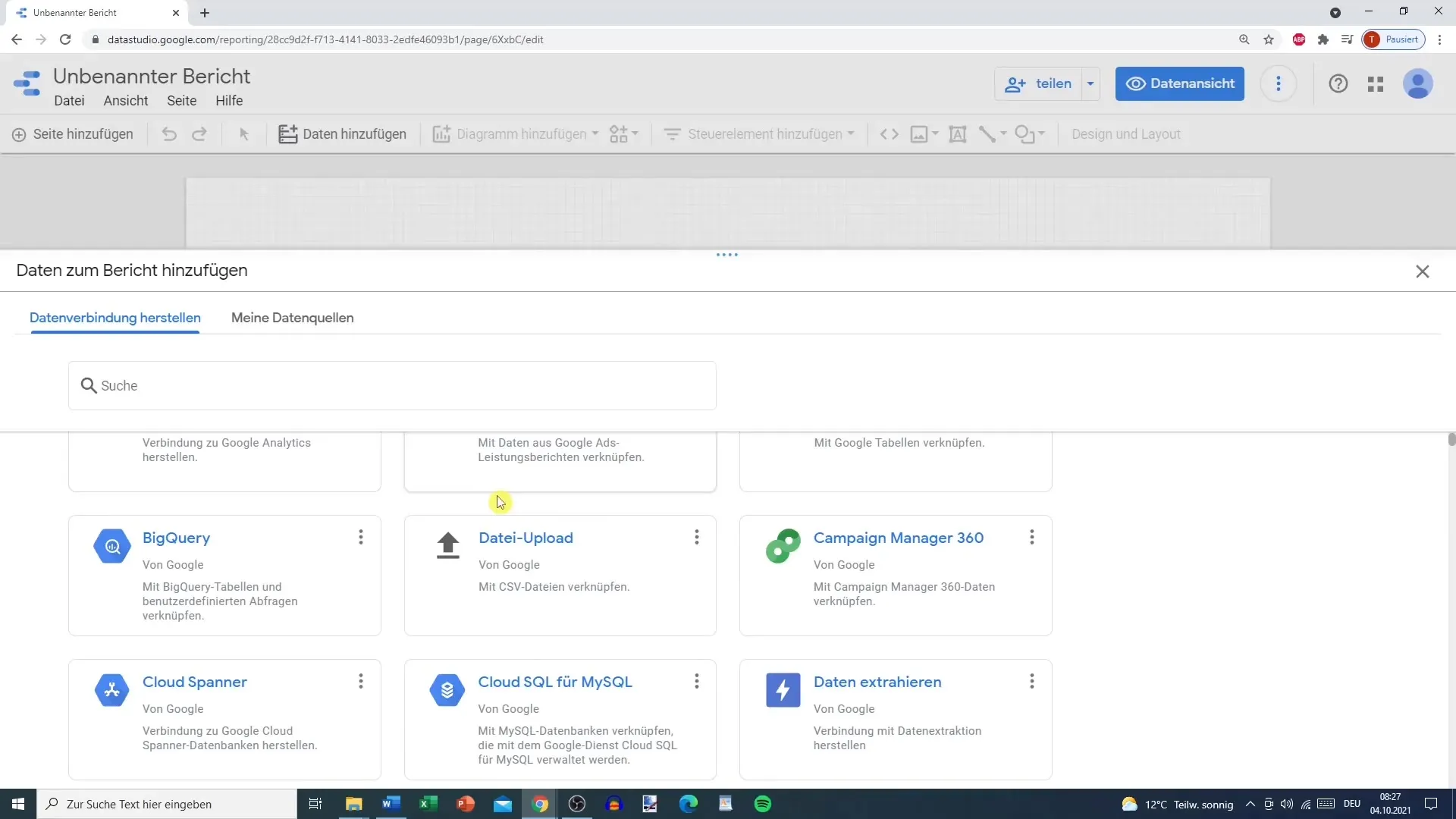
Шаг 3: Выбор добавленного источника данных
После выбора вашего источника данных, вы увидите все добавленные источники данных в отчете слева. Нажмите на нужный источник данных, чтобы вставить его в ваш отчет.
Шаг 4: Настройка макета и дизайна
Чтобы оформить макет вашего отчета, перейдите к разделу Дизайн и макет. Здесь вы можете изменить размер слайдов, настраивать фоны и цвета, а также выбирать шрифты, чтобы ваш отчет выглядел индивидуально.
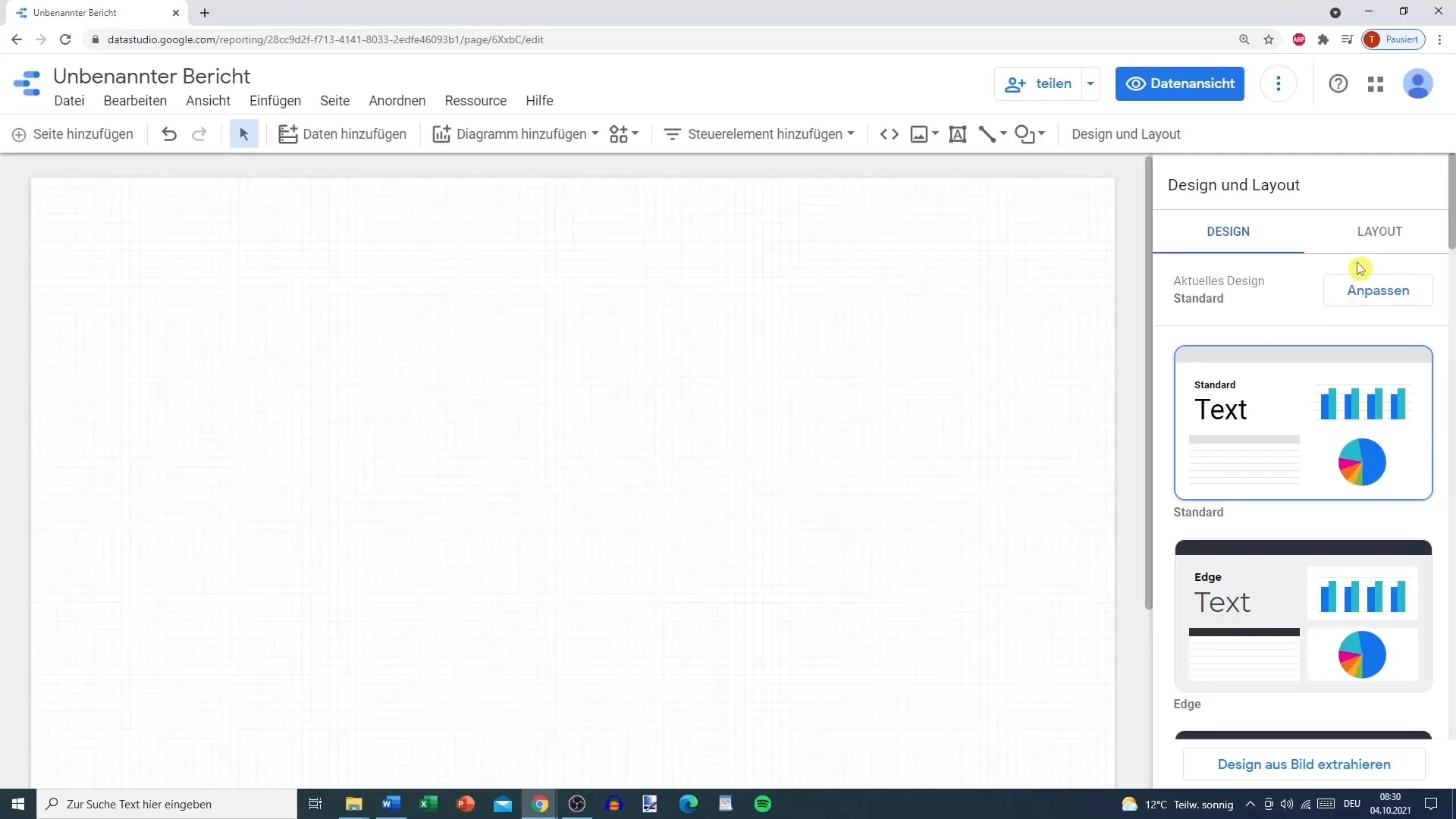
Шаг 5: Выбор цвета фона и стиля текста
Выберите цвет фона вашего слайда. Вы также можете настроить цвета для текста и рамочных элементов. Экспериментируйте с различными вариантами, чтобы создать гармоничное общее впечатление.
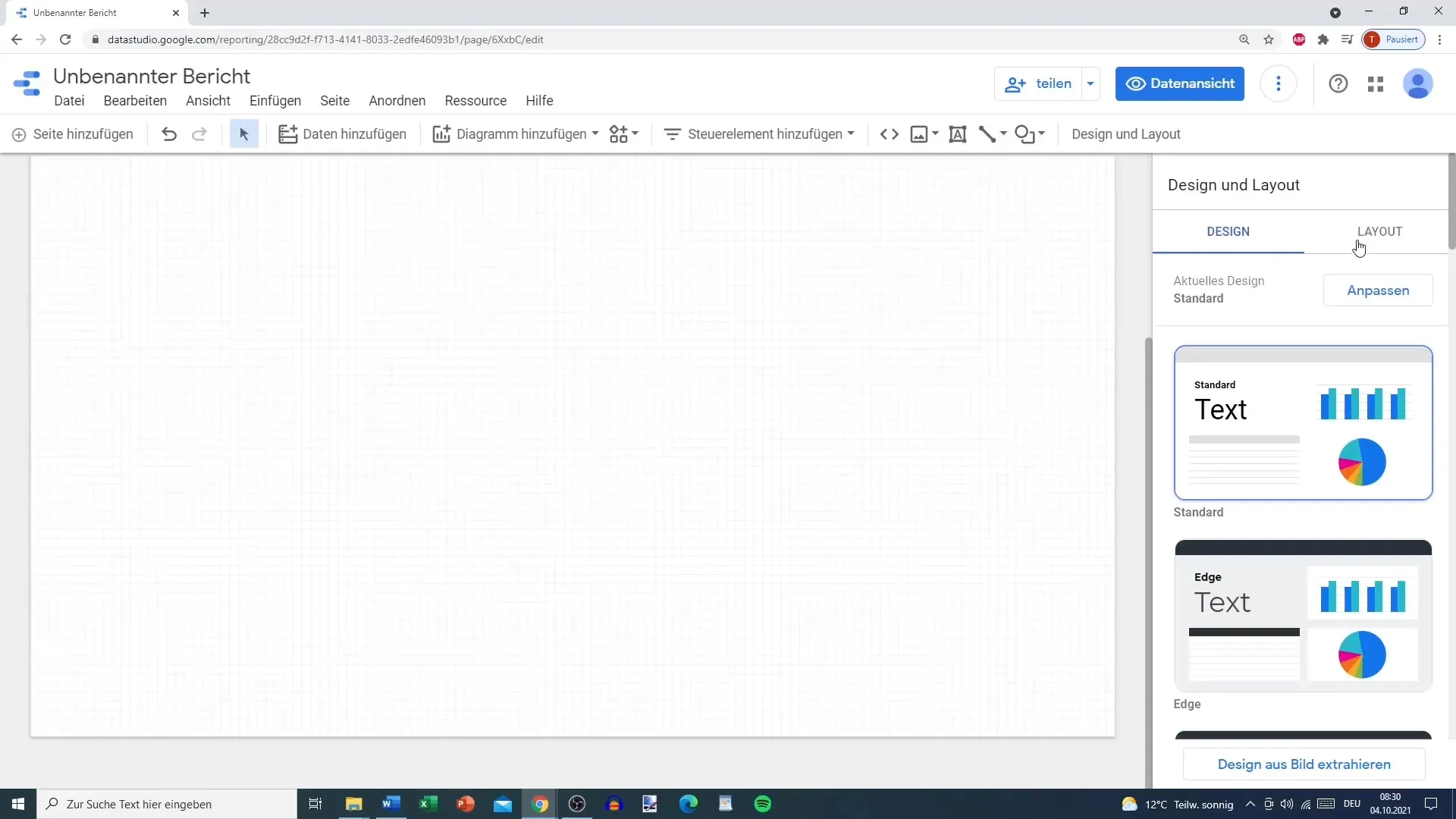
Шаг 6: Установить цвет рамки и фона для элементов
Каждый текстовый или диаграммный элемент можно настраивать по отдельности. Нажмите на элемент и измените цвет фона и рамки. Например, установите красную рамку, чтобы выделить его.
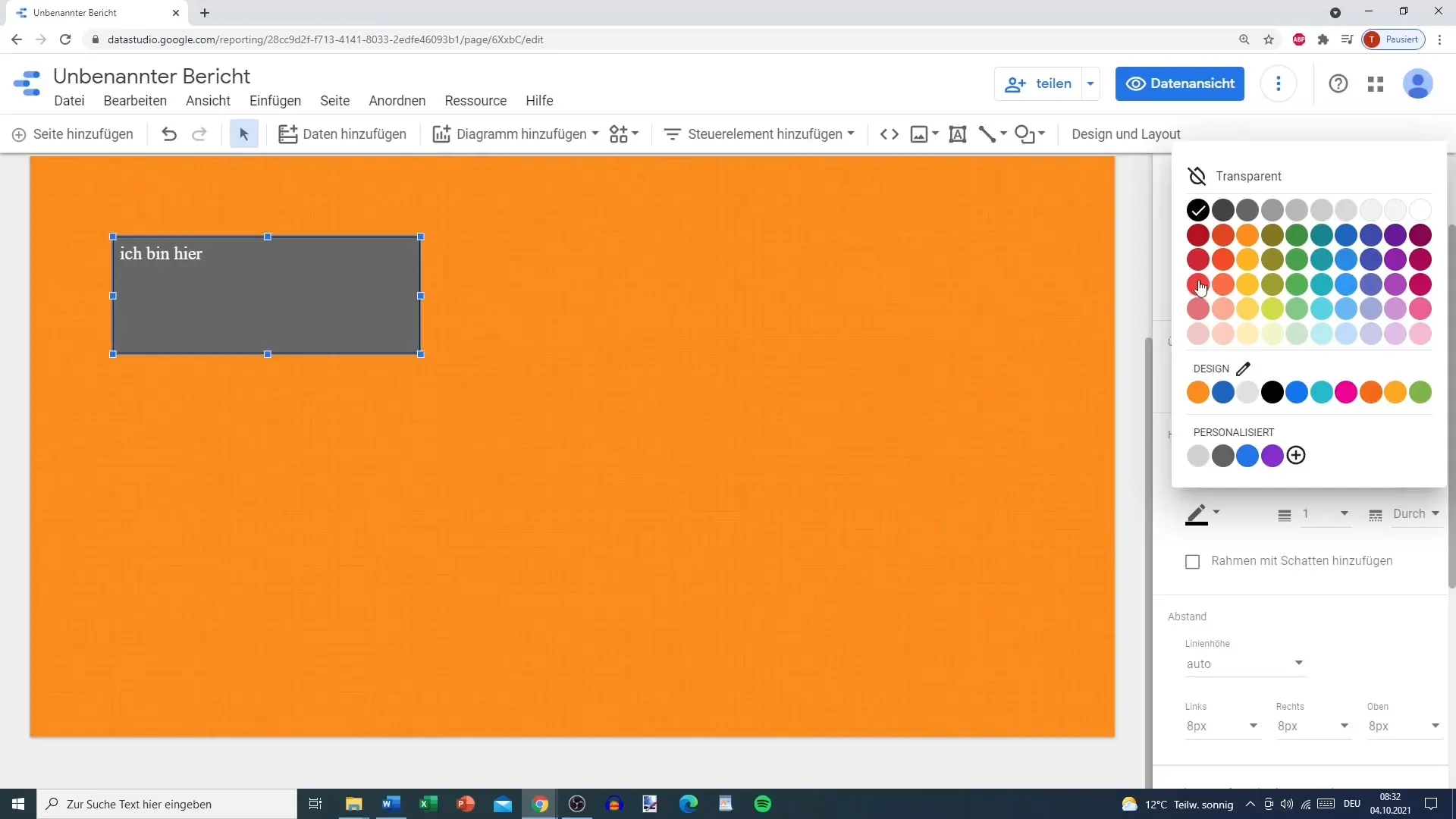
Шаг 7: Настройка сетки и отступов
Чтобы дополнительно уточнить макет, вы можете настроить сетку. Четкая структура помогает читателям лучше понимать информацию. Измените размеры сетки и отступы как по горизонтали, так и по вертикали, чтобы элементы хорошо располагались.
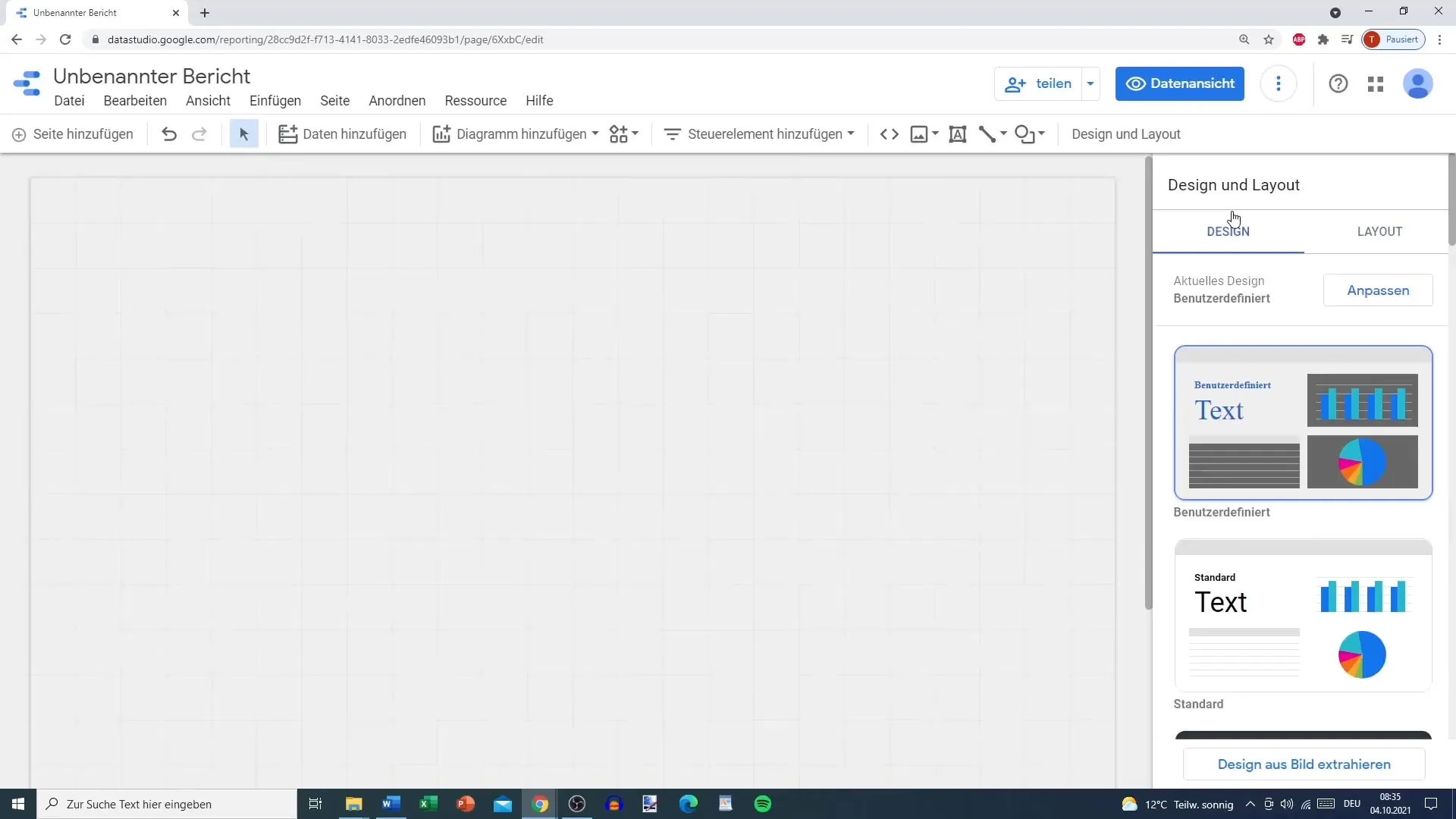
Шаг 8: Изменение заголовка и навигации
В каждом отчете вы можете добавить или отключить заголовок. Выберите тип навигации (например, сверху или слева), чтобы улучшить поток чтения для пользователей. Это значительно влияет на пользовательский опыт.
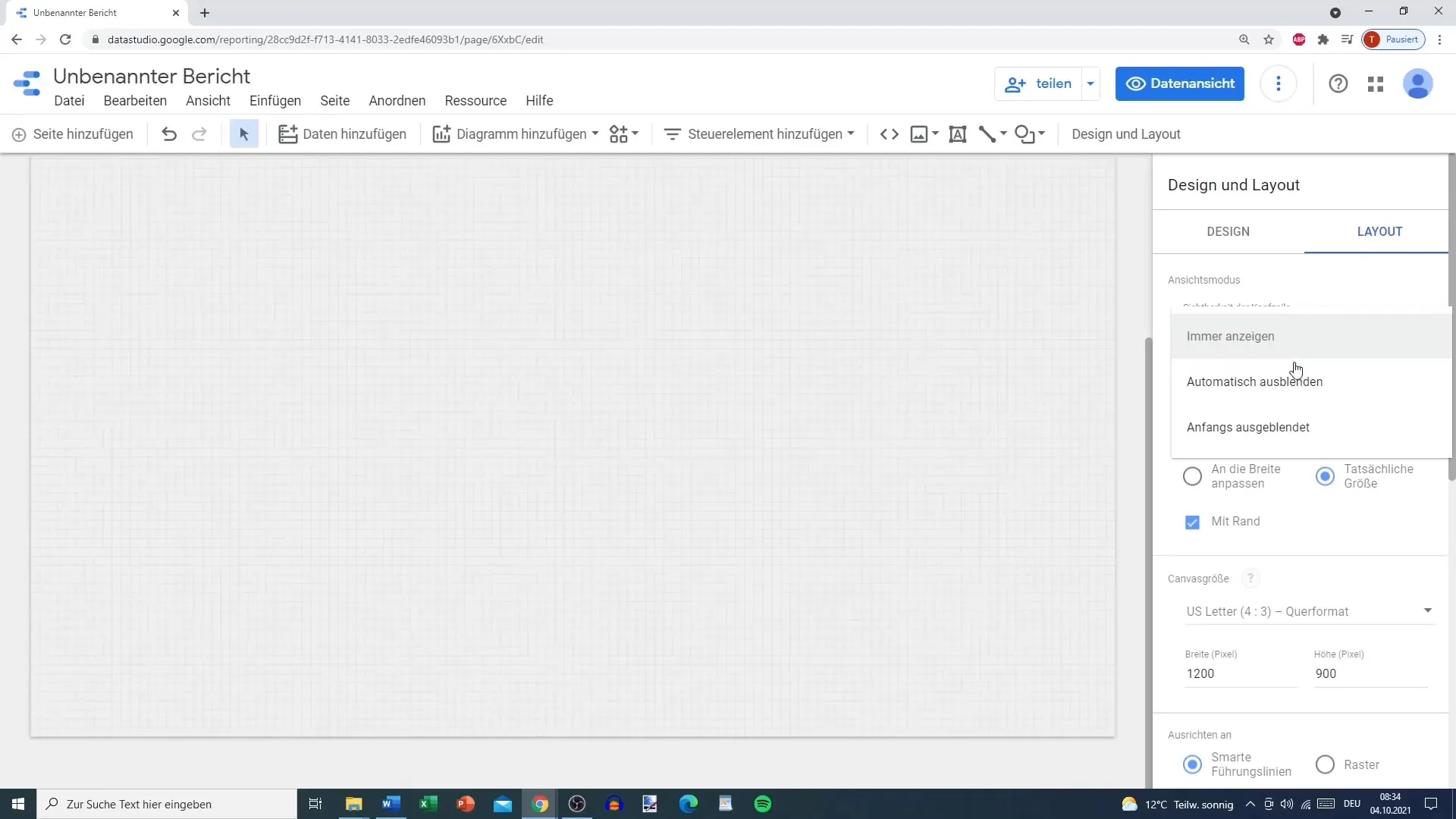
Шаг 9: Вставка понятных диаграмм
Чтобы сделать ваш отчет информативным, добавьте диаграммы. Убедитесь, что диаграммы логично расположены и используемые цвета хорошо сочетаются с оформлением отчета. Это сделает анализ для читателей более интуитивным и понятным.
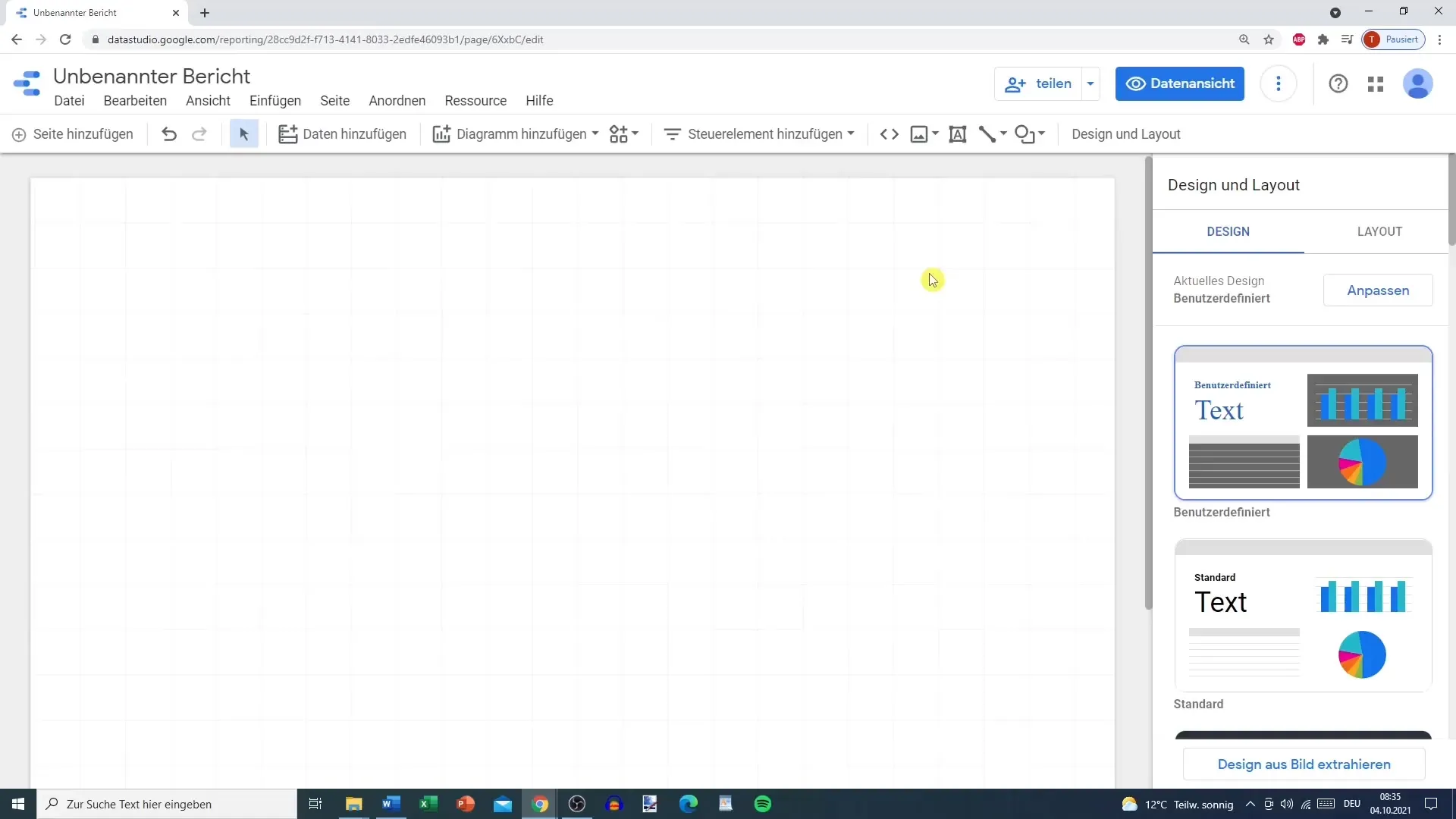
Резюме - Google Data Studio: Макет и дизайн для эффективных отчетов
Макет и дизайн в Google Data Studio имеют решающее значение для успеха ваших отчетов. Настраивая цвета, шрифты и элементы, вы можете оставить визуальное впечатление, которое поддерживает информацию, а не затеняет ее. Путем тщательного планирования структуры и визуального оформления вы создаете отчет, который является как информативным, так и привлекательным.
Часто задаваемые вопросы
Как связать Google Data Studio с Google Analytics?Вам нужно нажать "Добавить данные" и выбрать Google Analytics из доступных источников данных.
Могу ли я также загрузить свои собственные источники данных?Да, вы можете загружать CSV или XML файлы, чтобы интегрировать свои собственные источники данных.
Как изменить цвета диаграмм?Нажмите на диаграмму, чтобы изменить настройки цвета и выберите желаемые цвета.
Нужно ли мне иметь аккаунт Google, чтобы использовать Data Studio?Да, для использования Google Data Studio требуется аккаунт Google.
Могу ли я сохранить и поделиться своими отчетами?Да, вы можете сохранять отчеты и легко делиться ими с другими, даже в реальном времени.


